
ZhURNAL_LABORATORNIKh_RABOT_INFORMATIKA
.pdf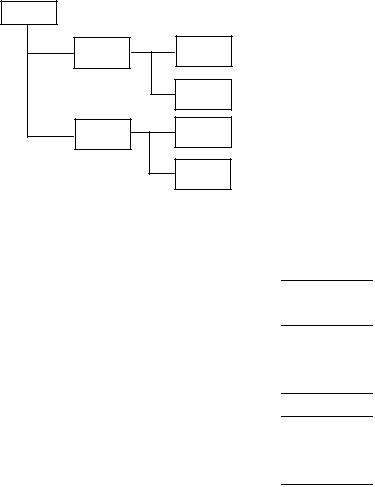
ЛАБОРАТОРНА РОБОТА №2.
ФАЙЛОВІ МЕНЕДЖЕРИ. ОПЕРАЦІЇ З ФАЙЛАМИ ТА ПАПКАМИ Мета роботи: Ознайомитися на практиці з файловим менеджером
Проводник, навчитися виконувати операції з файлами та папками в операційній системі MS Windows.
Питання для вхідного контролю
1.Назвіть основне призначення файлових менеджерів.
2.Назвіть основні операції, які можна виконати із файлами та папками.
3.Назвіть результат виконання операції створення файлу.
4.Назвіть результат виконання операції копіювання файлу.
5.Назвіть результат виконання операції переміщення файлу.
6.Назвіть результат виконання операції перейменування файлу.
7.Назвіть результат виконання операції видалення файлу.
8.Назвіть відмінність між копіюванням та переміщенням файлу.
Індивідуальні завдання
А) Створіть наступну структуру папок та напишіть послідовність виконання команд.
ЛР 2
[1] [3]
[4]
[2] [5]
[6]
Імена папок [1], [2], [3], [4], [5], [6] наведені у таблиці 2.1.
Таблиця 2.1 Вибір імен папок для виконання завдання А згідно номера варіанту
Номер |
Ім’я |
Ім’я |
Ім’я |
Ім’я |
Ім’я |
Ім’я |
варіанту |
папки [1] |
папки [2] |
папки [3] |
папки [4] |
папки [5] |
папки [6] |
|
|
|
|
|
Dir_21_1 |
|
1 |
Dir_01 |
Dir_21 |
Dir_01_1 |
Dir_01_2 |
Dir_21_2 |
|
|
|
|
|
|
Dir_22_1 |
|
2 |
Dir_02 |
Dir_22 |
Dir_02_1 |
Dir_02_2 |
Dir_22_2 |
|
|
|
|
|
|
Dir_23_1 |
|
3 |
Dir_03 |
Dir_23 |
Dir_03_1 |
Dir_03_2 |
Dir_23_2 |
|
4 |
Dir_04 |
Dir_24 |
Dir_04_1 |
Dir_04_2 |
Dir_24_1 |
Dir_24_2 |
5 |
Dir_05 |
Dir_25 |
Dir_05_1 |
Dir_05_2 |
Dir_25_1 |
Dir_25_2 |
|
|
|
|
|
Dir_26_1 |
|
6 |
Dir_06 |
Dir_26 |
Dir_06_1 |
Dir_06_2 |
Dir_26_2 |
|
|
|
|
|
|
Dir_27_1 |
|
7 |
Dir_07 |
Dir_27 |
Dir_07_1 |
Dir_07_2 |
Dir_27_2 |
|
|
|
|
11 |
|
|
|
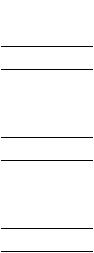
Номер |
Ім’я |
Ім’я |
Ім’я |
Ім’я |
Ім’я |
Ім’я |
варіанту |
папки [1] |
папки [2] |
папки [3] |
папки [4] |
папки [5] |
папки [6] |
|
|
|
|
|
Dir_28_1 |
|
8 |
Dir_08 |
Dir_28 |
Dir_08_1 |
Dir_08_2 |
Dir_28_2 |
|
|
|
|
|
|
Dir_29_1 |
|
9 |
Dir_09 |
Dir_29 |
Dir_09_1 |
Dir_09_2 |
Dir_29_2 |
|
10 |
Dir_10 |
Dir_30 |
Dir_10_1 |
Dir_10_2 |
Dir_30_1 |
Dir_30_2 |
|
|
|
|
|
Dir_31_1 |
|
11 |
Dir_11 |
Dir_31 |
Dir_11_1 |
Dir_11_2 |
Dir_31_2 |
|
|
|
|
|
|
Dir_32_1 |
|
12 |
Dir_12 |
Dir_32 |
Dir_12_1 |
Dir_12_2 |
Dir_32_2 |
|
13 |
Dir_13 |
Dir_33 |
Dir_13_1 |
Dir_13_2 |
Dir_33_1 |
Dir_33_2 |
14 |
Dir_14 |
Dir_34 |
Dir_14_1 |
Dir_14_2 |
Dir_34_1 |
Dir_34_2 |
|
|
|
|
|
Dir_35_1 |
|
15 |
Dir_15 |
Dir_35 |
Dir_15_1 |
Dir_15_2 |
Dir_35_2 |
|
|
|
|
|
|
Dir_36_1 |
|
16 |
Dir_16 |
Dir_36 |
Dir_16_1 |
Dir_16_2 |
Dir_36_2 |
Б) Виконайте наступні операції із файлами та напишіть послідовність виконання команд
1.Створіть у папці [3] файл «File_1.txt».
2.Скопіюйте цей файл у папку [5] та папку [6].
3.Перемістіть «File_1.txt» із папки [5] у папку [4].
4.Перейменуйте файл «File_1.txt» із папки [6] у файл «File_7.doc».
5.Видаліть «File_1.txt» із папки [3].
Основні вимоги та рекомендації до виконання роботи
При виконанні завдання А необхідно у файлі звіту коротко навести послідовність виконання команд для створення заданої структури папок через рядок меню. Крім того, необхідно вставити копію екрану файлового менеджера Проводник із відображенням створеної структури папок.
При виконанні завдання Б необхідно у файлі звіту коротко навести послідовність виконання команд по кожному пункту через рядок меню. Крім того, необхідно вставити копію екрану файлового менеджера Проводник із відображенням результату (вмісту відповідної папки).
Приклад виконання роботи
А) Створіть наведену вище структуру папок та напишіть послідовність виконання команд. Імена папок: [1] – «Dir_A», [2] – «Dir_B», [3] – «Dir_A_1»,
[4]– «Dir_A_2», [5] – «Dir_B_1», [6] – «Dir_B_2».
1.Відкрити папку «ЛР 2».
2.Виконати команду меню Файл → Создать → Папку; ввести ім’я «Dir_A»; натиснути клавішу Enter.
3.Виконати команду меню Файл → Создать → Папку; ввести ім’я «Dir_В»; натиснути клавішу Enter.
4.Відкрити папку «Dir_A»; виконати команду меню Файл → Создать → Папку; ввести ім’я «Dir_А_1»; натиснути клавішу Enter.
12
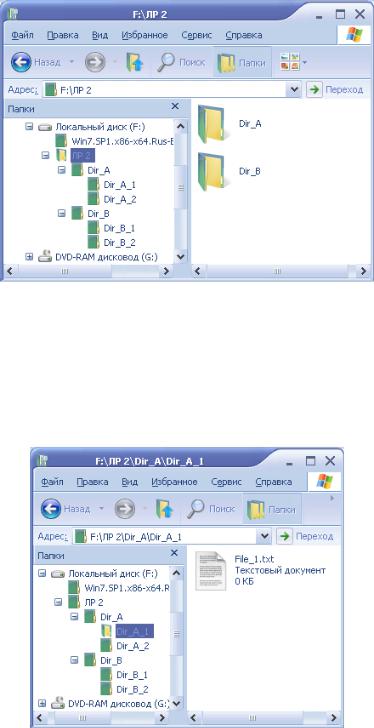
5.Виконати команду меню Файл → Создать → Папку; ввести ім’я «Dir_А_2»; натиснути клавішу Enter.
6.Відкрити папку «Dir_В»; виконати команду меню Файл → Создать → Папку; ввести ім’я «Dir_В_1»; натиснути клавішу Enter.
7.Виконати команду меню Файл → Создать → Папку; ввести ім’я «Dir_В_2»; натиснути клавішу Enter.
В результаті виконання завдання буде розроблено структуру папок, наведену на рисунку 2.1.
Рис. 2.1 – Структура папок згідно завдання
Б) Виконайте наведені вище операції із файлами та напишіть послідовність виконання команд.
1. У папці «Dir_A_1» виконати команду меню Файл → Создать → Текстовый документ; ввести ім’я «File_1.txt»; натиснути клавішу Enter.
Рис. 2.2 – Результат створення файлу згідно завдання
13
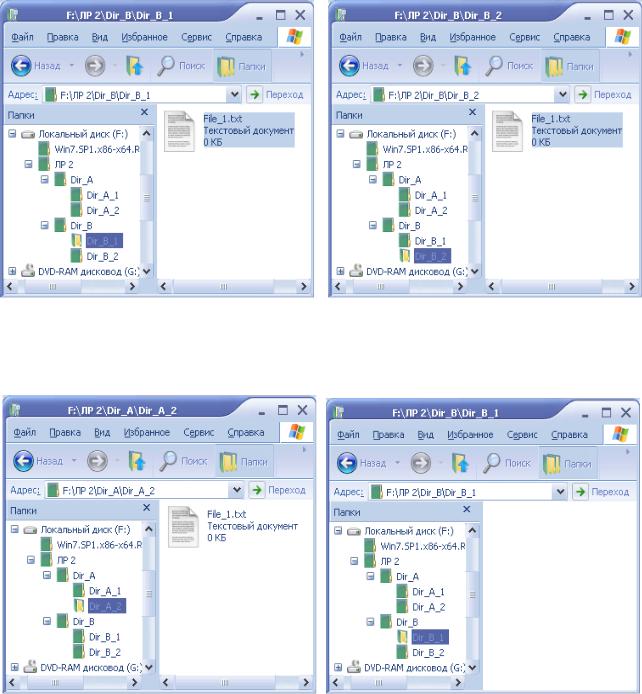
2. У папці «Dir_A_1» виконати команду меню Правка → Копировать; у папках «Dir_В_1» та «Dir_В_2» виконати команду меню Правка → Вставить.
Рис. 2.3 – Результат копіювання файлу згідно завдання
3.У папці «Dir_В_1» виконати команду меню Правка → Вырезать;
упапці «Dir_А_2» виконати команду меню Правка → Вставить.
Рис. 2.4 – Результат переміщення файлу згідно завдання
4. У папці «Dir_В_2» виділити файл «File_1.txt»; виконати команду меню Файл → Переименовать; ввести ім’я «File_7.doc»; натиснути клавішу Enter.
14
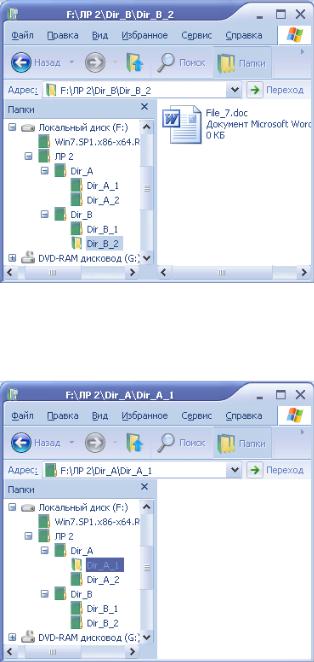
Рис. 2.5 – Результат перейменування файлу згідно завдання
5. У папці «Dir_А_1» виділити файл «File_1.txt»; виконати команду меню Файл → Удалить; у діалоговому вікні натиснути кнопку Да.
Рис. 2.6 – Результат видалення файлу згідно завдання
15
ЛАБОРАТОРНА РОБОТА №3. ПОШУК ФАЙЛІВ, ПАПОК. АРХІВАТОРИ
Мета роботи: Ознайомитися на практиці з програмою-архіватором WinRAR, навчитися виконувати пошук файлів чи папок, а також створювати архіви файлів чи папок в операційній системі MS Windows.
Питання для вхідного контролю
1.Яким чином можна задати область пошуку файлів чи папок?
2.Яким чином можна задати пошук певної послідовності символів, що міститься в середині файлу?
3.Яким чином можна задати пошукову комбінацію, якщо в імені файлу невідомий один символ?
4.Яким чином можна задати пошукову комбінацію, якщо в імені файлу невідома група символів?
5.Яким чином можна задати пошук файлів за датою останньої зміни
файлу?
6.Яким чином можна задати пошук файлу за відомим його розміром?
7.Яким чином можна задати пошук файлу за відомим його розміром?
8.Яким чином можна задати пошук файлу заданого типу (розширення)?
9.Які бувають найбільш вживані формати архіву?
10.Яким чином можна задати місце розташування майбутнього архіву?
11.Яким чином можна регулювати розмір майбутнього архіву?
12.Яким чином можна регулювати час створення архіву?
13.Яким чином можна задати виконання перевірки архіву на наявність помилок після його створення?
14.Як створити архів, що не потребуватиме під час його розпаковування наявності програми-архіватора?
15.Яким чином можна встановити поділ на частини заданого розміру створюваного архіву?
Індивідуальні завдання
А) Виконайте пошук файлів за заданими критеріями.
Варіант №1. Знайдіть на диску D:/ файли із розширенням *.doc, які мають розмір понад 150 kBt та 6 літер у своєму імені.
Варіант №2. Знайдіть на диску D:/ файли із розширенням *.xls, що починаються з літери «К» і змінювались останній раз влітку минулого року?
Варіант №3. Знайдіть на диску D:/ файли із розширенням *.bmp, що починаються з літери «Ф» і мають розмір понад 2 MBt.
16
Варіант №4. Знайдіть на диску С:/ файли із розширенням *.jpg, що останній раз змінювались весною позаминулого року, ім’я яких складається зі слова «Фото» та двоцифрового числа.
Варіант №5. Знайдіть на диску D:/ файли із розширенням *.jpeg, що мають розмір до 5 MBt, ім’я яких закінчується на цифру «1».
Варіант №6. Знайдіть на диску С:/ файли із розширенням *.txt, що останній раз змінювались взимку позаминулого року, які містять в середині файлу слово «програма».
Варіант №7. Знайдіть на диску D:/ файли із розширенням *.rtf, що мають розмір понад 100 kBt, які містять в середині файлу слово «текст».
Варіант №8. Знайдіть на диску D:/ файли із розширенням *.ppt, що мають розмір до 5 MBt, ім’я яких починається зі слова «Презентация».
Варіант №9. Знайдіть на диску D:/ файли із розширенням *.doc, що останній раз змінювались взимку минулого року, ім’я яких закінчується на цифру.
Варіант №10. Знайдіть на диску D:/ файли із розширенням *.xls, що мають розмір до 80 kBt, ім’я яких починається зі слова «Книга» і закінчується на цифру.
Варіант №11. Знайдіть на диску С:/ файли із розширенням *.bmp, що мають розмір понад 800 kBt, які в своєму імені містять послідовність символів
«reg».
Варіант №12. Знайдіть на диску С:/ файли із розширенням *.jpg, що мають розмір до 200 kBt, які в своєму імені містять літеру «d».
Варіант №13. Знайдіть на диску D:/ файли із розширенням *.jpeg, що мають розмір до 5 MBt, ім’я яких починається на цифру «7».
Варіант №14. Знайдіть на диску С:/ файли із розширенням *.txt, що останній раз змінювались взимку позаминулого року, які в своєму імені мають послідовність символів «read».
Варіант №15. Знайдіть на диску D:/ файли із розширенням *.rtf, що мають розмір понад 25 kBt, ім’я яких закінчується на літеру «а».
Варіант №16. Знайдіть на диску D:/ файли із розширенням *.ppt, що останній раз змінювались восени минулого року, ім’я яких починається з «П».
Б) Створіть із знайдених згідно завдання А файлів архів із заданими параметрами.
Варіант №1. Створіть у папці «Пошук» за найкоротший час архів розширенням *.rar із іменем «Архів_01», перевіривши його на наявність помилок.
17
Варіант №2. Створіть у папці «Архів» за найдовший час архів розширенням *.zip із іменем «Архів_02», перевіривши його на наявність помилок.
Варіант №3. Створіть у папці «Файл» архів якнайменшого розміру розширенням *.exe із іменем «Архів_03», перевіривши його на наявність помилок.
Варіант №4. Створіть у папці «Фото» архів якнайбільшого розміру розширенням *.rar із іменем «Архів_04», перевіривши його на наявність помилок.
Варіант №5. Створіть у папці «Нова» за найкоротший час архів розширенням *.zip із іменем «Архів_05», перевіривши його на наявність помилок.
Варіант №6. Створіть у папці «Старе» за найдовший час архів розширенням *.exe із іменем «Архів_06», перевіривши його на наявність помилок.
Варіант №7. Створіть у папці «Робота» архів якнайменшого розміру розширенням *.rar із іменем «Архів_07», перевіривши його на наявність помилок.
Варіант №8. Створіть у папці «Різне» архів якнайбільшого розміру розширенням *.zip із іменем «Архів_08», перевіривши його на наявність помилок.
Варіант №9. Створіть у папці «Інші» за найкоротший час архів розширенням *.exe із іменем «Архів_09», перевіривши його на наявність помилок.
Варіант №10. Створіть у папці «Перша» за найдовший час архів розширенням *.rar із іменем «Архів_10», перевіривши його на наявність помилок.
Варіант №11. Створіть у папці «Друга» архів якнайменшого розміру розширенням *.zip із іменем «Архів_11», перевіривши його на наявність помилок.
Варіант №12. Створіть у папці «Третя» архів якнайбільшого розміру розширенням *.exe із іменем «Архів_12», перевіривши його на наявність помилок.
Варіант №13. Створіть у папці «0001» за найкоротший час архів розширенням *.rar із іменем «Архів_13», перевіривши його на наявність помилок.
18
Варіант №14. Створіть у папці «0002» за найдовший час архів розширенням *.zip із іменем «Архів_14», перевіривши його на наявність помилок.
Варіант №15. Створіть у папці «0003» архів якнайменшого розміру розширенням *.exe із іменем «Архів_15», перевіривши його на наявність помилок.
Варіант №16. Створіть у папці «0004» архів якнайбільшого розміру розширенням *.rar із іменем «Архів_16», перевіривши його на наявність помилок.
Основні вимоги та рекомендації до виконання роботи
При виконанні завдання А необхідно у файлі звіту коротко навести послідовність задавання критеріїв пошуку файлів. Крім того, необхідно вставити копію екрану файлового менеджера Проводник із відображенням встановлених критеріїв пошуку та результатом виконання пошуку.
При виконанні завдання Б необхідно у файлі звіту коротко навести послідовність встановлення параметрів майбутнього архіву. Крім того, необхідно вставити копію екрану діалогового вікна програми-архіватора WinRAR із встановленими параметрами, а також копію екрану файлового менеджера Проводник із відображенням результату (вмісту відповідної папки).
Приклад виконання роботи
А) Виконайте на диску D:\ пошук файлів із розширенням «*.doc», що містять у назві набор символів «нов».
Для виконання на диску D:\ пошуку файлів із розширенням «*.doc» необхідно на панелі інструментів натиснути кнопку «Поиск», де у області задач пошуку зліва потрібно задати параметри пошуку. У полі «Часть имени или имя файла целиком» необхідно задати пошукову комбінацію «*нов*.doc», а у полі «Поиск в:» необхідно обрати диск «D:\». Після задавання параметрів пошуку потрібно натиснути кнопку «Найти». Результати пошуку будуть відображені в робочій області програми, як це наведено на рис. 3.1.
Б) Створіть із знайдених згідно завдання А файлів у папці «0005» архів «Архів_57.zip» якнайменшого розміру, перевіривши його на наявність помилок.
Для створення архіву файлів «Архів_57.zip», що буде розташовуватись у папці «0005», необхідно виділити комбінацією клавіш «Ctrl+A» всі знайдені згідно завдання А файли. Потім на виділеній області потрібно викликати контекстне меню, де обрати команду «Добавить в архив» (Рис. 3.2).
19
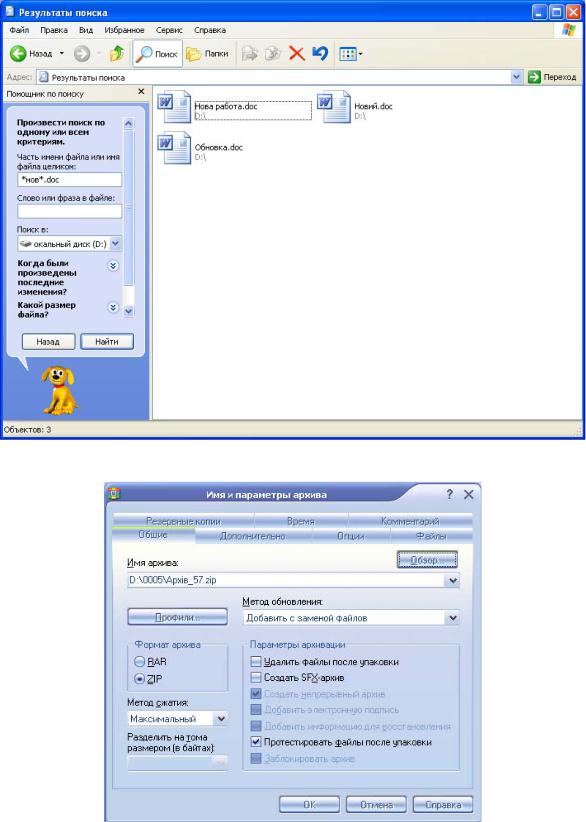
Рис. 3.1 – Результат виконання пошуку файлів згідно завдання
Рис. 3.2 – Діалогове вікно «Имя и параметры архива» згідно завдання
Удіалоговому вікні, що з'явиться, необхідно натиснути кнопку «Обзор» і
увідповідному діалоговому вікні обрати адресу розташування майбутнього архіву, а також задати ім’я «Архів_57.zip». Адреса розташування та назва архіву буде відображуватись у полі «Имя архива». У спадаючому списку
20
